
Geschützter Job: Überblick über die HDD-Speicherung
Mit der Funktion "Geschützter Job" können Sie einen Job nach der Eingabe des entsprechenden Kennworts am Touch Display des Hauptsystems ausdrucken oder AccurioPro Print Manager verwenden, nachdem der Druckjob in einer Box auf der HDD dieses Systems gespeichert wurde. Geschützte Jobs werden automatisch nach dem Druck gelöscht.
Vorteile
Diese Funktion verhindert, dass Ausdrucke unbeaufsichtigt im System verbleiben oder von Unbefugten eingesehen werden können, da die Daten direkt am Touch Display gedruckt werden. Die Funktion eignet sich damit insbesondere für den Druck von streng vertraulichen Dokumenten.
Referenz
Mit der Funktion "Geschützter Job" werden die Druckeinstellungen geändert, Daten auf Seitenbasis bearbeitet oder Daten über das Touch Display des Hauptsystems gedruckt. Sie können für die Bearbeitung eines geschützten Jobs auch AccurioPro Print Manager verwenden. Für Jobs, die derzeit am Bedienfeld des Hauptsystems bearbeitet werden, für Jobs, für die andere Parameter als der Dateiname und die Anzahl der Sätze geändert werden, und für Jobs, die nur am Bedienfeld des Systems bearbeitet werden können, ist jedoch keine Bearbeitung möglich.
Beispiel für diesen Abschnitt
In diesem Abschnitt wird die Vorgehensweise beim Speichern eines geschützten Jobs auf diesem System mit Hilfe des Computers sowie die Vorgehensweise beim Drucken eines geschützten Jobs über das Touch Display des Hauptsystems oder mit AccurioPro Print Manager beschrieben.
Verwenden eines Computers zum Speichern eines Druckjobs
Führen Sie den Sicheren Druck von Druckjobs mit einem Computer aus.Drucken eines geschützten Jobs über das Touch Display des Hauptsystems
Drucken Sie einen geschützten Job im Bildschirm Geschützter Job am Touch Display des Hauptsystems.Verwenden eines Computers zum Drucken eines geschützten Jobs
Drucken Sie einen geschützten Job mit AccurioPro Print Manager.
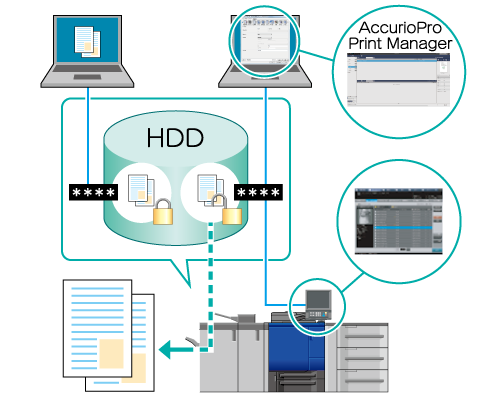
Zielumgebung
Betriebssystem | Windows 7 |
Anwendung | AccurioPro Print Manager Adobe Acrobat Reader DC |
Druckertreiber | PS-Plugin-Treiber |
Bildcontroller | Controller IC-605 |
* Der Beispielbildschirm kann in Abhängigkeit von Ihrer Systemumgebung und der Anwendungsversionen von der tatsächlichen Anzeige abweichen.